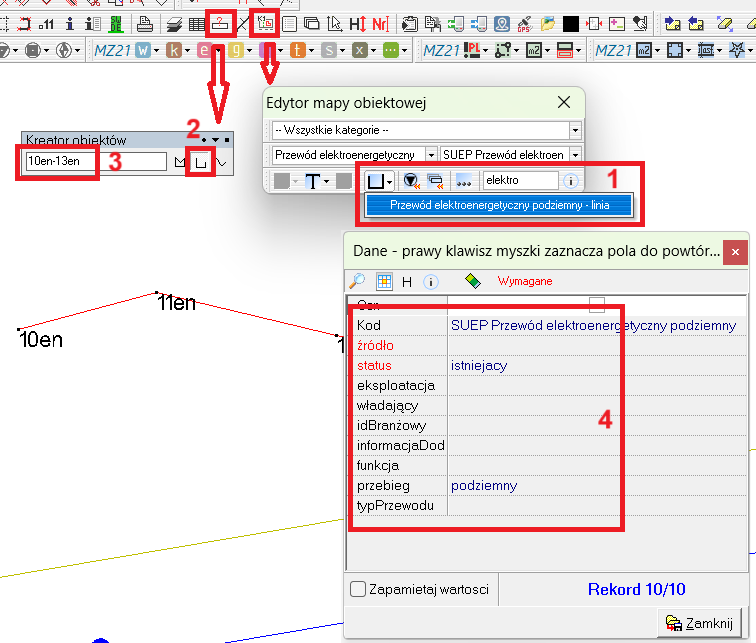Alternatywne metody kartowania obiektów: Różnice pomiędzy wersjami
Z C-Geo Wiki
(Utworzono nową stronę "{| class="wikitable" align="right" !colspan=2|Typ warstwy działek i alternatywne metody ich kartowania |- !rowspan=2|Kategorie | Mapa |- |:K...") |
|||
| Linia 1: | Linia 1: | ||
{| class="wikitable" align="right" | {| class="wikitable" align="right" | ||
| − | !colspan=2| | + | !colspan=2|Alternatywne metody kartowania obiektów |
|- | |- | ||
!rowspan=2|Kategorie | !rowspan=2|Kategorie | ||
| Linia 13: | Linia 13: | ||
|- | |- | ||
|} | |} | ||
| − | |||
| − | |||
| − | |||
| − | |||
| − | |||
| − | |||
| − | |||
| − | |||
| − | |||
| − | |||
| − | |||
| − | |||
| − | |||
| − | |||
| − | |||
==Alternatywne metody kartowania działki (oraz użytku)== | ==Alternatywne metody kartowania działki (oraz użytku)== | ||
| − | Nowe | + | Nowe obiekty mapy zasadniczej można prawidłowo kartować korzystając z [[Edytor mapy obiektowej|edytora mapy obiektowej]] lub [[Paletki do kartowania obiektów mapy zasadniczej|pasków przyspieszających kartowanie]]. Istnieją również alternatywne metody ich kartowania, które zależnie od sytuacji mogą dawać większą kontrolę nad kartowaniem lub je przyspieszyć. Poniżej opisano te narzędzia. |
| − | #''' | + | #'''Edytor obiektów''' - narzędzie pozwalające na kartowanie obiektów poprzez wprowadzenie numerów punktów znajdujących się w tabeli współrzędnych (lub samych współrzędnych, gdy punktu nie ma w tabeli). Podczas wprowadzania punktów, widoczny jest podgląd rysowanego obiektu. Aby skartować np. działkę należy wcześniej ustawić w warstwach jako edytowalną warstwę działek. Po wprowadzeniu danych do edytora należy wykonać zapis obiektu. |
| − | #:[[Plik:tworzenie dzialki.png]] | + | #:[[Plik:tworzenie dzialki.png|700px]] |
| + | #:Wówczas wyświetli się nieuzupełnione okno atrybutów dla obiektu – należy je ręcznie wypełnić. Można przyspieszyć ten proces wybierają uprzednio obiekt z [[Edytor mapy obiektowej|edytora mapy obiektowej]] (pkt 1 na zrzucie poniżej) lub [[Paletki do kartowania obiektów mapy zasadniczej|paska do kartowania]], a gdy proces rysowania jest aktywny przejść do wpisania punktów w oknie edytora obiektów i zapisać obiekt (pkt 2 na zrzucie poniżej). Wówczas również wyświetli się okno atrybutów do uzupełnienia, jednak będą już wypełnione wartości stałe dla wybranego wcześniej obiektu (pkt 3 na zrzucie poniżej). | ||
| + | #:[[Plik:EdytorObiektow.png|750px]] | ||
| + | #:Edytor służy do kartowania obiektów zamkniętych i liniowych. | ||
| + | #*'''Dla obiektów zamkniętych''' wprowadzenie numeru takiego samego, jak pierwszy powoduje automatycznie zapisanie obiektu i przejście do edycji nowego obiektu. | ||
| + | #*'''Dla obiektów liniowych (otwartych)''' zapisanie następuje po naciśnięciu przycisku z dyskietką lub wybraniu opcji z menu podręcznego dostępnego po naciśnięciu prawego klawisza myszki na edytorze. Wszystkim punktom obiektu, które nie mają numerów można także nadać kod. | ||
#:Więcej o działaniu edytora obiektów na filmie [https://youtu.be/a-aK9ndW5lE]. | #:Więcej o działaniu edytora obiektów na filmie [https://youtu.be/a-aK9ndW5lE]. | ||
| − | #''' | + | #'''Stwórz obiekty ''' - narzędzie służy do automatycznego połączenia linii obiektów działek lub użytków w obiekty zamknięte. |
| − | #*<- (Backspace) - usunięcie ostatniego połączenia; | + | #:Przebieg granic zgodnie z przepisami powinien być rysowany przez kreślenie obiektów zamkniętych, jednak aby przyspieszyć pracę można rysować przebieg granic bez zamykania działek w obiekty zamknięte, co znacznie przyśpiesza pracę. Do tego celu używa się narzędzia [[Plik:ObiektOtwarty.png]], które umożliwia narysowanie linii składającej się z większej ilości odcinków. W czasie rysowania obiektu otwartego dostępne są następujące opcje: |
| − | #*<PgDown>, <PgUp> - wstawienie (dodanie) punktu załamania na poprzednim (następnym) odcinku łamanej; | + | #*'''<- (Backspace)''' - usunięcie ostatniego połączenia; |
| − | #*<End> - po użyciu klawisza PgDown powrócenie na koniec rysowanej łamanej; | + | #*'''<PgDown>, <PgUp>''' - wstawienie (dodanie) punktu załamania na poprzednim (następnym) odcinku łamanej; |
| − | #*<+> - powiększenie mapy; | + | #*'''<End>''' - po użyciu klawisza PgDown powrócenie na koniec rysowanej łamanej; |
| − | #*<-> - pomniejszenie mapy; | + | #*'''<+>''' - powiększenie mapy; |
| + | #*'''<->''' - pomniejszenie mapy; | ||
#*klawiatura numeryczna, kursory - przesuwanie mapy; | #*klawiatura numeryczna, kursory - przesuwanie mapy; | ||
| − | #*wciśnięty klawisz <Shift> i przesuwanie myszką - przesuwanie mapy w dowolnym kierunku. | + | #*wciśnięty klawisz '''<Shift>''' i przesuwanie myszką - przesuwanie mapy w dowolnym kierunku. |
| − | + | #:Po wprowadzeniu wszystkich odcinków granic należy użyć opcji w zakładce '''Mapa -> [[Stwórz obiekty]]''' w celu automatycznego stworzenia obiektów (z wprowadzonych danych tworzone są działki (użytki) jako obiekty zamknięte). | |
| − | + | #:W czasie tego procesu przeprowadzana jest kontrola przecinania odcinków i kontrola "niedociągnięć" do punktów granicznych. Problemy te sygnalizowane są komunikatem i zaznaczeniem na mapie błędnego miejsca. Przykład kartowania działek za pomocą odcinków na filmie [https://youtu.be/sARcq_Jp32Y]. | |
| − | + | #:Wprowadzane działki (użytki) są automatycznie kreślone na mapie i zapisywane do zbioru danych założonego na warstwie działek (użytków). | |
| + | #'''Tekstowy kreator obiektów''' - narzędzie do szybkiego kartowania obiektów poprzez wprowadzanie numerów punktów. Dostępny w paletce '''Narzędzia'''. | ||
| + | #:[[Plik:Kreator tekstowy.PNG]] | ||
| + | #:Umożliwia wprowadzanie obiektów przez podawanie numerów punktów tworzących obrys obiektu. Ułatwia łączenie dużej ilości punktów na mapie (zamiast łączenia ręcznego). | ||
| + | #:W oknie tekstowego kreatora obiektów należy wpisać numery punktów np:„1a 2a 55 70-75”. Stworzy obiekt łączący 1a z 2a z 55 z 70 z 71 z 72 z 73 z 74 z 75. Stworzenie obiektu następuje po naciśnięciu klawisza <Enter>. Więcej na temat obsługi narzędzia w osobnym artykule - [[Tekstowy kreator obiektów]]. | ||
| + | #:Przy pomocy narzędzia można również kartować obiekty mapy zasadniczej wraz z bazą danych. W tym celu należy postępować zgodnie z opisaną kolejnością: | ||
| + | ##Wybrać obiekt z [[Edytor mapy obiektowej|edytora mapy obiektowej]] lub [[Paletki do kartowania obiektów mapy zasadniczej|paska do kartowania]] i gdy proces rysowania jest aktywny przejść do kolejnego kroku. | ||
| + | ##W oknie tekstowego kreatora obiektów wybrać geometrię zgodną z wcześniej wybranym obiektem do kartowania. | ||
| + | ##W oknie tekstowego kreatora obiektów wpisać numery punktów i zaakceptować wybór klawiszem <Enter>. | ||
| + | ##Wyświetli się okno atrybutów dla skartowanego obiektu. Należy uzupełnić brakujące atrybuty. | ||
| + | ##:[[Plik:KreatorObiektow.png]] | ||
== | == | ||
Wersja z 12:32, 12 lut 2025
| Alternatywne metody kartowania obiektów | |
|---|---|
| Kategorie | Mapa |
| GML | |
| Powiązania | Edytor obiektów |
| Stwórz obiekty | |
Alternatywne metody kartowania działki (oraz użytku)
Nowe obiekty mapy zasadniczej można prawidłowo kartować korzystając z edytora mapy obiektowej lub pasków przyspieszających kartowanie. Istnieją również alternatywne metody ich kartowania, które zależnie od sytuacji mogą dawać większą kontrolę nad kartowaniem lub je przyspieszyć. Poniżej opisano te narzędzia.
- Edytor obiektów - narzędzie pozwalające na kartowanie obiektów poprzez wprowadzenie numerów punktów znajdujących się w tabeli współrzędnych (lub samych współrzędnych, gdy punktu nie ma w tabeli). Podczas wprowadzania punktów, widoczny jest podgląd rysowanego obiektu. Aby skartować np. działkę należy wcześniej ustawić w warstwach jako edytowalną warstwę działek. Po wprowadzeniu danych do edytora należy wykonać zapis obiektu.
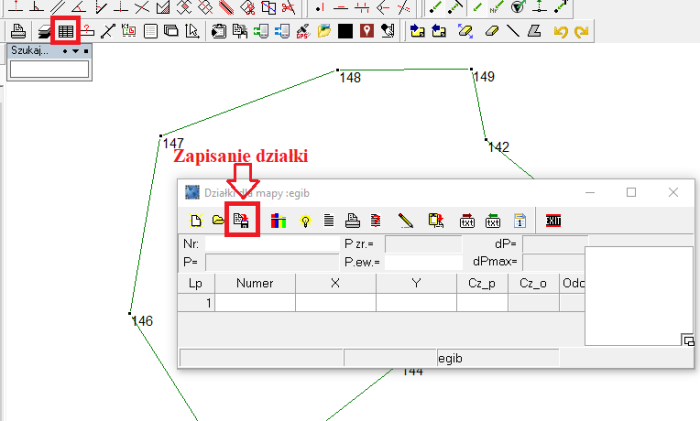
- Wówczas wyświetli się nieuzupełnione okno atrybutów dla obiektu – należy je ręcznie wypełnić. Można przyspieszyć ten proces wybierają uprzednio obiekt z edytora mapy obiektowej (pkt 1 na zrzucie poniżej) lub paska do kartowania, a gdy proces rysowania jest aktywny przejść do wpisania punktów w oknie edytora obiektów i zapisać obiekt (pkt 2 na zrzucie poniżej). Wówczas również wyświetli się okno atrybutów do uzupełnienia, jednak będą już wypełnione wartości stałe dla wybranego wcześniej obiektu (pkt 3 na zrzucie poniżej).
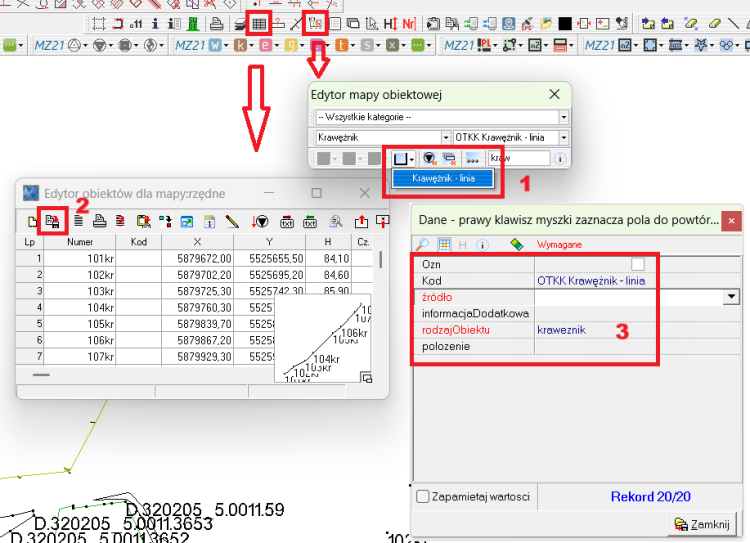
- Edytor służy do kartowania obiektów zamkniętych i liniowych.
- Dla obiektów zamkniętych wprowadzenie numeru takiego samego, jak pierwszy powoduje automatycznie zapisanie obiektu i przejście do edycji nowego obiektu.
- Dla obiektów liniowych (otwartych) zapisanie następuje po naciśnięciu przycisku z dyskietką lub wybraniu opcji z menu podręcznego dostępnego po naciśnięciu prawego klawisza myszki na edytorze. Wszystkim punktom obiektu, które nie mają numerów można także nadać kod.
- Więcej o działaniu edytora obiektów na filmie [1].
- Stwórz obiekty - narzędzie służy do automatycznego połączenia linii obiektów działek lub użytków w obiekty zamknięte.
- Przebieg granic zgodnie z przepisami powinien być rysowany przez kreślenie obiektów zamkniętych, jednak aby przyspieszyć pracę można rysować przebieg granic bez zamykania działek w obiekty zamknięte, co znacznie przyśpiesza pracę. Do tego celu używa się narzędzia
 , które umożliwia narysowanie linii składającej się z większej ilości odcinków. W czasie rysowania obiektu otwartego dostępne są następujące opcje:
, które umożliwia narysowanie linii składającej się z większej ilości odcinków. W czasie rysowania obiektu otwartego dostępne są następujące opcje:
- <- (Backspace) - usunięcie ostatniego połączenia;
- <PgDown>, <PgUp> - wstawienie (dodanie) punktu załamania na poprzednim (następnym) odcinku łamanej;
- <End> - po użyciu klawisza PgDown powrócenie na koniec rysowanej łamanej;
- <+> - powiększenie mapy;
- <-> - pomniejszenie mapy;
- klawiatura numeryczna, kursory - przesuwanie mapy;
- wciśnięty klawisz <Shift> i przesuwanie myszką - przesuwanie mapy w dowolnym kierunku.
- Po wprowadzeniu wszystkich odcinków granic należy użyć opcji w zakładce Mapa -> Stwórz obiekty w celu automatycznego stworzenia obiektów (z wprowadzonych danych tworzone są działki (użytki) jako obiekty zamknięte).
- W czasie tego procesu przeprowadzana jest kontrola przecinania odcinków i kontrola "niedociągnięć" do punktów granicznych. Problemy te sygnalizowane są komunikatem i zaznaczeniem na mapie błędnego miejsca. Przykład kartowania działek za pomocą odcinków na filmie [2].
- Wprowadzane działki (użytki) są automatycznie kreślone na mapie i zapisywane do zbioru danych założonego na warstwie działek (użytków).
- Przebieg granic zgodnie z przepisami powinien być rysowany przez kreślenie obiektów zamkniętych, jednak aby przyspieszyć pracę można rysować przebieg granic bez zamykania działek w obiekty zamknięte, co znacznie przyśpiesza pracę. Do tego celu używa się narzędzia
- Tekstowy kreator obiektów - narzędzie do szybkiego kartowania obiektów poprzez wprowadzanie numerów punktów. Dostępny w paletce Narzędzia.
- Umożliwia wprowadzanie obiektów przez podawanie numerów punktów tworzących obrys obiektu. Ułatwia łączenie dużej ilości punktów na mapie (zamiast łączenia ręcznego).
- W oknie tekstowego kreatora obiektów należy wpisać numery punktów np:„1a 2a 55 70-75”. Stworzy obiekt łączący 1a z 2a z 55 z 70 z 71 z 72 z 73 z 74 z 75. Stworzenie obiektu następuje po naciśnięciu klawisza <Enter>. Więcej na temat obsługi narzędzia w osobnym artykule - Tekstowy kreator obiektów.
- Przy pomocy narzędzia można również kartować obiekty mapy zasadniczej wraz z bazą danych. W tym celu należy postępować zgodnie z opisaną kolejnością:
- Wybrać obiekt z edytora mapy obiektowej lub paska do kartowania i gdy proces rysowania jest aktywny przejść do kolejnego kroku.
- W oknie tekstowego kreatora obiektów wybrać geometrię zgodną z wcześniej wybranym obiektem do kartowania.
- W oknie tekstowego kreatora obiektów wpisać numery punktów i zaakceptować wybór klawiszem <Enter>.
- Wyświetli się okno atrybutów dla skartowanego obiektu. Należy uzupełnić brakujące atrybuty.
==